如何设置3DS MAX中VR的渲染
1、1. 打开软件,如下图所示,同时保证已经安装了Vray渲染器插件

2、2. 在创建->几何->标准基本体,创建场景如下图所示
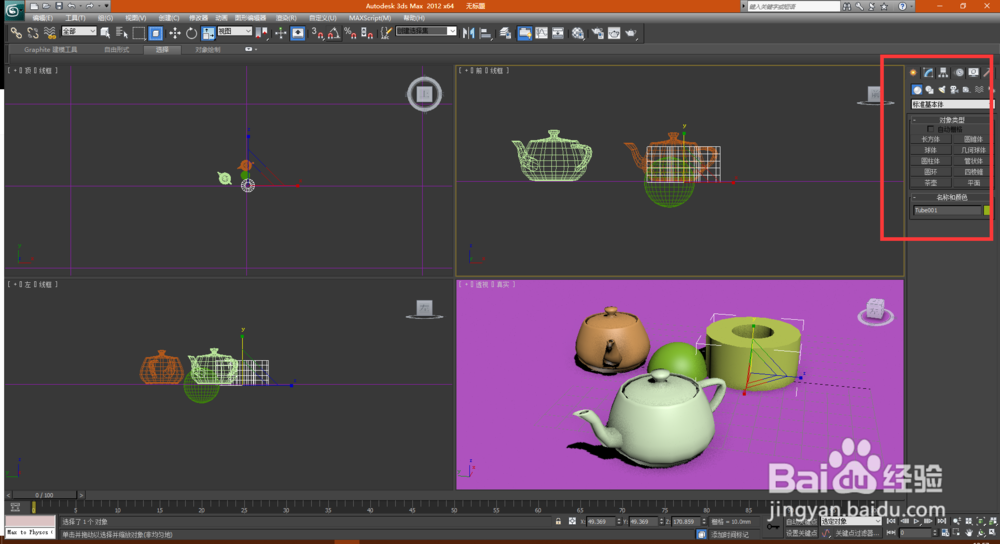
3、3. 选择菜单栏的【渲染设置】,弹出窗口->【公用】->【指定渲染器】->【产品级】->【...】

4、4. 步骤3后弹出【选择渲染器】窗口,如下图所示,选择【V-Ray Adv...】->【确定】。


5、5. 为场景添加Vray灯光,如下图所示

6、6. 选中下图所示的透视窗口,然后点击菜单栏最后一个渲染图标。

7、7. 步骤6后,进行了渲染,渲染窗口如下图所示。
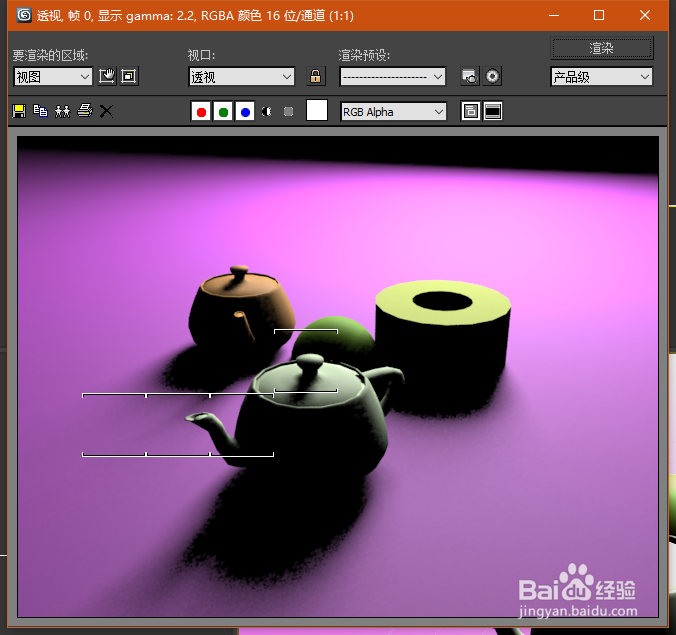
8、8. 调整VR_间接照明。快捷键F10,在渲染设置窗口下选择【VR_间接照明】->开启间接照明->设置首次反弹 和二次反弹的参数如下图所示。

9、9. 步骤8后,设置背景颜色是白色参考经验如下。重复步骤6,进行渲染,效果如下图。

10、如果您觉得有用,记得在下方点击投票、点赞、关注、留言,小编会定期奉上更多的惊喜哦,您的支持才是小编继续努力的动力,么么哒。

声明:本网站引用、摘录或转载内容仅供网站访问者交流或参考,不代表本站立场,如存在版权或非法内容,请联系站长删除,联系邮箱:site.kefu@qq.com。
阅读量:165
阅读量:104
阅读量:166
阅读量:66
阅读量:149